Nota
O acesso a esta página requer autorização. Pode tentar iniciar sessão ou alterar os diretórios.
O acesso a esta página requer autorização. Pode tentar alterar os diretórios.
Nota
O recurso Contas de Armazenamento no Azure Explorer foi preterido. Você pode utilizar o portal do Azure para criar e gerenciar contas de armazenamento e contêineres. Consulte a documentação do Armazenamento Azure para obter tutoriais rápidos sobre como gerir contas de armazenamento.
O Azure Explorer, que faz parte do Kit de Ferramentas do Azure para Eclipse, fornece aos desenvolvedores Java uma solução fácil de usar para gerenciar contas de armazenamento em suas contas do Azure de dentro do ambiente de desenvolvimento integrado (IDE) do Eclipse.
Para concluir as etapas neste artigo, você precisará instalar o Kit de Ferramentas do Azure para Eclipse, que requer os seguintes componentes de software:
- Um Java Development Kit (JDK) suportado pelo Azure
- Uma Eclipse IDE
- O Azure Toolkit for Eclipse, consulte o guia de instalação para obter mais informações
- Esteja conectado/a à sua conta do Azure para usar o Kit de Ferramentas do Azure no Eclipse.
Nota
A página Azure Toolkit for Eclipse no Eclipse Marketplace lista as compilações que são compatíveis com o kit de ferramentas.
Se a vista Azure Explorer não estiver visível no Eclipse, exiba-a fazendo o seguinte:
Clique Janela, passe o cursor sobre Mostrar Vista, e em seguida, clique em Outra.
Na caixa de diálogo Mostrar Vista, expanda Azure, selecione Azure Explorere clique em Abrir.
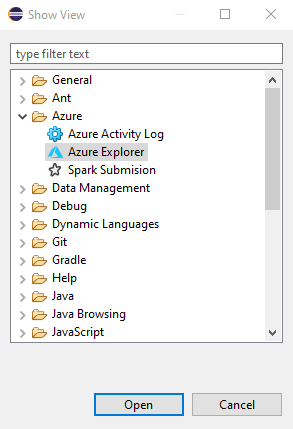
Entre na sua conta do Azure usando as instruções de início de sessão do para o Kit de Ferramentas do Azure para Eclipse.
Na visão do
Azure Explorer, expanda o nó Azure , clique com o botão direito emContas de Armazenamento e depois emCriar Conta de Armazenamento .Na caixa de diálogo Criar Conta de Armazenamento, especifique as seguintes opções:
Nome: Especifica o nome da nova conta de armazenamento.
Subscrição : Especifica a subscrição do Azure que pretende utilizar para a nova conta de armazenamento.
Grupo de Recursos: Especifica o grupo de recursos para sua conta de armazenamento. Selecione uma das seguintes opções:
- Criar novo: especifica que você deseja criar um novo grupo de recursos.
- Usarexistente: especifica que será possível selecionar de uma lista de grupos de recursos associados à sua conta Azure.
Região: Especifica o local onde sua conta de armazenamento é criada - por exemplo, "Oeste dos EUA".
Tipo de conta: Especifica o tipo de conta de armazenamento a ser criada - por exemplo, "Finalidade geral v1". Para obter mais informações, consulte Sobre contas de armazenamento do Azure.
Desempenho: Especifica qual oferta de conta de armazenamento usar do editor selecionado - por exemplo, "Padrão". Para obter mais informações, consulte metas de desempenho e escalabilidade de armazenamento do Azure.
Replication: Especifica a replicação para a conta de armazenamento - por exemplo: "Localmente Redundante". Para obter mais informações, consulte replicação de armazenamento do Azure.
Quando tiver especificado todas as opções anteriores, clique em Criar.
Para criar e gerenciar contêineres de armazenamento, visite o portal do Azure ou provisione programaticamente seus recursos.
Consulte Carregar, transferir e listar blobs com o portal do Azure para obter um tutorial passo a passo sobre como usar o portal do Azure para criar um contentor no Armazenamento do Azure e carregar e transferir blocos de blobs nesse contentor.
Na vista do Azure Explorer, clique com o botão direito na conta de armazenamento e, em seguida, clique em Eliminar.
Na janela de confirmação, clique em OK.
Para obter mais informações sobre contas, tamanhos e preços de armazenamento do Azure, consulte os seguintes recursos:
- Introdução ao Armazenamento do Microsoft Azure
- Sobre contas de armazenamento do Azure
- Tamanhos de conta de armazenamento do Azure
- Preços da conta de armazenamento do Azure
Para relatar bugs ou solicitar novos recursos, crie problemas em nosso repositório GitHub. Ou faça perguntas sobre estouro de pilha com a tag azure-java-tools.
Para obter mais informações sobre como usar Java com o Azure, consulte os seguintes links: